
लिनक्स अक्सर एक दोहरे बूट सिस्टम में सबसे अच्छा स्थापित होता है। यह आपको अपने वास्तविक हार्डवेयर पर लिनक्स चलाने की अनुमति देता है, लेकिन अगर आपको विंडोज सॉफ्टवेयर चलाने या पीसी गेम खेलने की जरूरत है तो आप हमेशा विंडोज में रिबूट कर सकते हैं।
लिनक्स डुअल-बूट सिस्टम स्थापित करना काफी सरल है, और हर लिनक्स वितरण के लिए सिद्धांत समान हैं। मैक पर डुअल-बूटिंग लिनक्स या ए Chrome बुक एक अलग प्रक्रिया है।
मूल बातें
यहां मूल प्रक्रिया है जिसका आपको पालन करना होगा:
- विंडोज फर्स्ट इंस्टॉल करें : यदि आपके पास पहले से ही विंडोज स्थापित है, तो यह ठीक है। यदि नहीं, तो पहले लिनक्स सिस्टम को स्थापित करने से पहले विंडोज को स्थापित करना सुनिश्चित करें। यदि आप लिनक्स दूसरा स्थापित करते हैं, तो यह विंडोज के साथ सह-अस्तित्व के लिए अपने बूट लोडर को ठीक से स्थापित कर सकता है। यदि आप विंडोज सेकेंड इंस्टॉल करते हैं, तो यह लिनक्स को नजरअंदाज कर देगा, और आपको अपने लिनक्स बूट लोडर को फिर से काम करने के लिए कुछ परेशानी से गुजरना होगा।
- लिनक्स के लिए कमरा बनाओ : यदि आपके पास डेस्कटॉप पीसी है, तो लिनक्स स्थापित करने के लिए आपको अपने विंडोज सिस्टम ड्राइव पर मुफ्त स्थान की आवश्यकता होगी, या संभवतः दूसरी पूरी तरह से अलग हार्ड ड्राइव। आपको आमतौर पर लिनक्स के लिए जगह बनाने के लिए अपने विंडोज विभाजन का आकार बदलना होगा। यदि आप खरोंच से विंडोज स्थापित कर रहे हैं, तो लिनक्स के लिए ड्राइव पर कुछ खाली जगह छोड़ना सुनिश्चित करें। यह आपको कुछ समय बाद बचाएगा।
- लिनक्स दूसरा स्थापित करें : अपना लिनक्स वितरण चुनें और इसकी इंस्टॉलर को यूएसबी ड्राइव या डीवीडी पर लगाएं। उस ड्राइव से बूट करें और इसे अपने सिस्टम पर स्थापित करें, सुनिश्चित करें कि आप उस विकल्प का चयन करते हैं जो इसे विंडोज के साथ स्थापित करता है - इसे अपनी हार्ड ड्राइव को पोंछने के लिए मत कहो। यह स्वचालित रूप से एक Grub2 बूट लोडर मेनू सेट करेगा जो आपको हर बार आपके कंप्यूटर को बूट करने के लिए अपना पसंदीदा ऑपरेटिंग सिस्टम चुनने देता है।
हालांकि व्यापक रूपरेखा सरल है, यह विंडोज 8 पीसी और डिस्क एन्क्रिप्शन पर यूईएफआई सुरक्षित बूट आवश्यकताओं सहित कई मुद्दों से जटिल हो सकता है।
सम्बंधित: मैक पर इंस्टाल और ड्यूल बूट लिनक्स कैसे
विंडोज फर्स्ट इंस्टॉल करें
आपके पीसी में शायद पहले से ही विंडोज स्थापित है, और यह ठीक है। यदि आप स्क्रैच से पीसी सेट कर रहे हैं, तो "कस्टम इंस्टॉल" विकल्प का चयन करना सुनिश्चित करें और विंडोज को हार्ड ड्राइव के केवल एक हिस्से का उपयोग करने के लिए कहें, जिससे लिनक्स के लिए कुछ खाली जगह छोड़ दें। यह आपको बाद में पार्टीशन को बदलने की परेशानी से बचाएगा।

लिनक्स के लिए कमरा बनाओ
आप शायद लिनक्स के लिए जगह बनाने के लिए अपने विंडोज सिस्टम विभाजन का आकार बदलना चाहते हैं। यदि आपके पास पहले से ही कुछ खाली जगह या लिनक्स के लिए एक अलग हार्ड ड्राइव है, तो यह एकदम सही है। अन्यथा, उस मौजूदा विंडोज विभाजन का आकार बदलने का समय है ताकि आप नए लिनक्स विभाजन के लिए जगह बना सकें।
आप इसे कई तरीकों से कर सकते हैं। अधिकांश लिनक्स इंस्टॉलर आपको विंडोज एनटीएफएस विभाजन का आकार बदलने की अनुमति देते हैं, इसलिए आप स्थापना प्रक्रिया के दौरान ऐसा कर सकते हैं। हालाँकि, आप किसी भी संभावित समस्याओं से बचने के लिए अपने विंडोज सिस्टम विभाजन को विंडोज के भीतर से ही सिकोड़ना चाह सकते हैं।
ऐसा करने के लिए, खोलें डिस्क प्रबंधन उपयोगिता - Windows Key + R दबाएं, Run डायलॉग में diskmgmt.msc टाइप करें और एंटर दबाएं। विंडोज सिस्टम विभाजन को राइट-क्लिक करें - यह संभव है कि आपका C: \ ड्राइव - और "सिकोड़ें वॉल्यूम" का चयन करें। अपने नए लिनक्स सिस्टम के लिए स्थान खाली करने के लिए इसे सिकोड़ें।
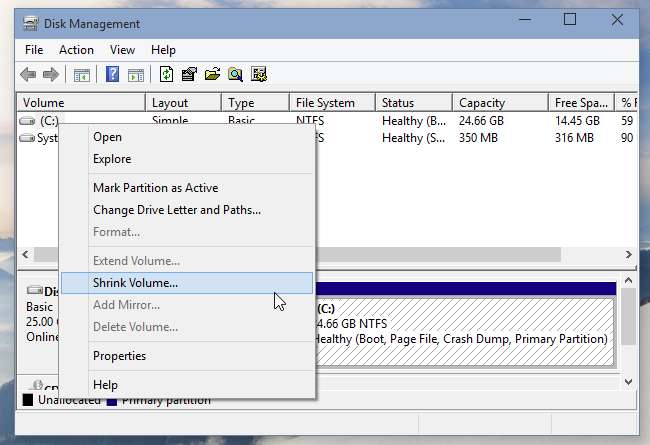
अगर तुम हो विंडोज पर BitLocker एन्क्रिप्शन का उपयोग करना , आप विभाजन को आकार देने के लिए तैयार नहीं होंगे। इसके बजाय, आपको नियंत्रण कक्ष खोलने की आवश्यकता होगी, बिटोलॉकर सेटिंग पृष्ठ तक पहुंचें, और जिस एन्क्रिप्ट किए गए विभाजन को आप बदलना चाहते हैं, उसके दाईं ओर "सुरक्षा को निलंबित करें" लिंक पर क्लिक करें। आप इसे सामान्य रूप से आकार बदल सकते हैं, और बिटकॉकर को आपके कंप्यूटर को रिबूट करने के बाद विभाजन पर फिर से सक्षम किया जाएगा।
लिनक्स दूसरा स्थापित करें
सम्बंधित: कैसे सुरक्षित बूट के साथ एक यूईएफआई पीसी पर लिनक्स को बूट करें और इंस्टॉल करें
अगला, अपने लिनक्स सिस्टम के लिए इंस्टॉलेशन मीडिया बनाएं। आप एक आईएसओ फ़ाइल डाउनलोड कर सकते हैं और इसे एक डिस्क या पर जला सकते हैं बूट करने योग्य USB ड्राइव बनाएं । अपने कंप्यूटर को रिबूट करें और यह आपके द्वारा डाली गई लिनक्स इंस्टॉलेशन मीडिया से स्वचालित रूप से बूट होना चाहिए। यदि नहीं, तो आपको इसकी आवश्यकता होगी बूट क्रम बदलें या डिवाइस से बूट करने के लिए UEFI बूट मेनू का उपयोग करें .
कुछ नए पीसी पर, आपका पीसी लिनक्स इंस्टॉलेशन मीडिया से बूट करने से मना कर सकता है क्योंकि सुरक्षित बूट सक्षम है। कई लिनक्स वितरण अब सुरक्षित रूप से बूट सिस्टम पर बूट होंगे, लेकिन उनमें से सभी नहीं। आपको करना पड़ सकता है लिनक्स को स्थापित करने से पहले सुरक्षित बूट को अक्षम करें .
इंस्टॉलर से गुजरें जब तक कि आप एक विकल्प तक नहीं पहुंचते हैं जो पूछता है कि आप कहां (या कैसे) लिनक्स वितरण स्थापित करना चाहते हैं। यह आपके लिनक्स वितरण के आधार पर अलग-अलग दिखाई देगा, लेकिन आप उस विकल्प को चुनना चाहते हैं जो आपको विंडोज़ के साथ लिनक्स स्थापित करने की अनुमति देता है, या मैन्युअल विभाजन विकल्प चुनें और अपने स्वयं के विभाजन बनाएं। इंस्टॉलर को पूरी हार्ड ड्राइव को लेने या विंडोज को बदलने के लिए नहीं कहेंगे, क्योंकि यह आपके मौजूदा विंडोज सिस्टम को मिटा देगा।
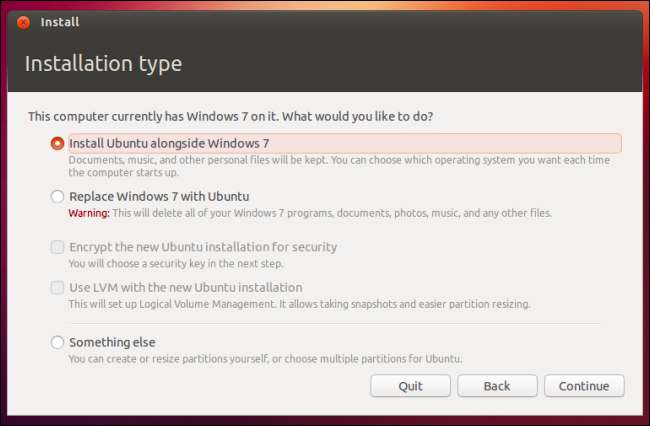
एक ऑपरेटिंग सिस्टम चुनना और Grub2 को कस्टमाइज़ करना
सम्बंधित: GRUB2 बूट लोडर की सेटिंग्स को कैसे कॉन्फ़िगर करें
एक बार जब आप लिनक्स स्थापित कर लेते हैं, तो यह आपके सिस्टम में Grub2 बूट लोडर को स्थापित कर देगा। जब भी आप अपने कंप्यूटर को बूट करते हैं, Grub2 पहले लोड होगा, जिससे आप चुन सकते हैं कि आप किस ऑपरेटिंग सिस्टम को बूट करना चाहते हैं - विंडोज या लिनक्स।
आप ग्रब के विकल्पों को अनुकूलित कर सकते हैं, जिसमें ऑपरेटिंग सिस्टम डिफ़ॉल्ट है और ग्रब 2 प्रतीक्षा करता है जब तक कि यह स्वचालित रूप से उस डिफ़ॉल्ट ऑपरेटिंग सिस्टम को बूट नहीं करता है। अधिकांश लिनक्स वितरण आसान Grub2 कॉन्फ़िगरेशन अनुप्रयोगों की पेशकश नहीं करते हैं, इसलिए आपको इसकी आवश्यकता हो सकती है Grub2 बूट लोडर को इसकी कॉन्फ़िगरेशन फ़ाइलों को संपादित करके कॉन्फ़िगर करें .
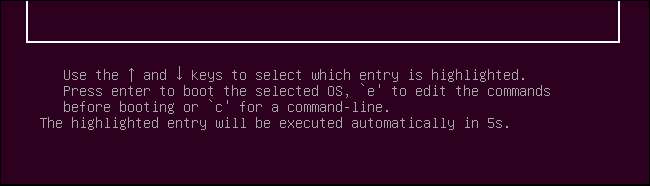
आप इस प्रक्रिया का उपयोग लिनक्स के साथ-साथ विंडोज के कई संस्करणों, लिनक्स के साथ-साथ विंडोज के कई संस्करणों या प्रत्येक के कई संस्करणों को ट्रिपल या चौगुनी-बूट करने के लिए कर सकते हैं। प्रत्येक ऑपरेटिंग सिस्टम के लिए एक अलग विभाजन के लिए पर्याप्त जगह सुनिश्चित करने के बाद, बस एक के बाद एक स्थापित करें। लिनक्स स्थापित करने से पहले विंडोज को स्थापित करना सुनिश्चित करें, भी।
छवि क्रेडिट: फ़्लिकर पर पॉल शुल्त्स







